如何在 Windows 11 和 10 上更改驱动器号
来源:云东方
时间:2023-04-25 07:32:44 487浏览 收藏
哈喽!今天心血来潮给大家带来了《如何在 Windows 11 和 10 上更改驱动器号》,想必大家应该对文章都不陌生吧,那么阅读本文就都不会很困难,以下内容主要涉及到,若是你正在学习文章,千万别错过这篇文章~希望能帮助到你!
通过设置在 Windows 11 上更改驱动器号
在 Windows 上更改驱动器号之前,关于此过程有几件事需要注意。首先,您不应该尝试更改本地C:盘符,因为它是 Windows 和大多数应用程序运行的地方。更改主驱动器号将导致 Windows 无法启动,并且应用程序根本无法运行。
考虑到这一点,如果您使用“设置”,在 Windows 11 上更改驱动器号是一个简单的过程。开始:
- 单击开始按钮并选择设置图标。
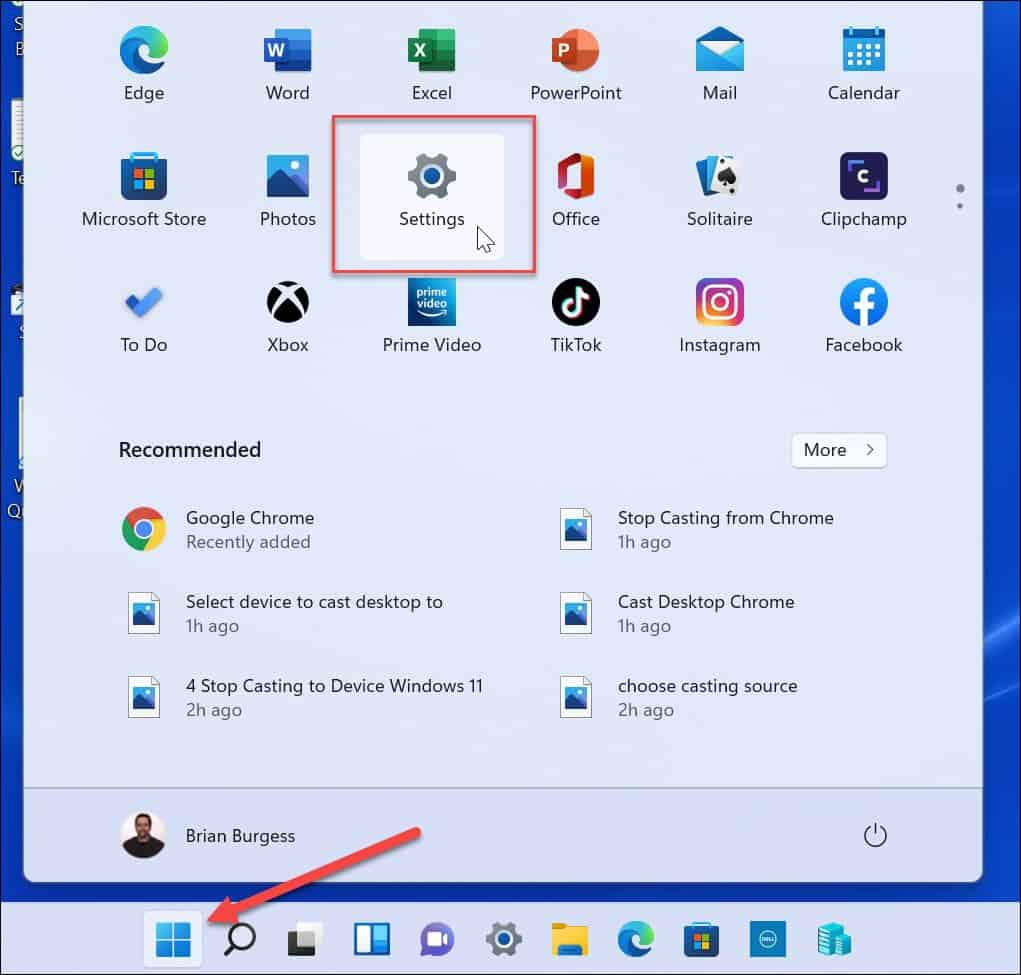
- 当设置打开时,导航到系统 > 存储。
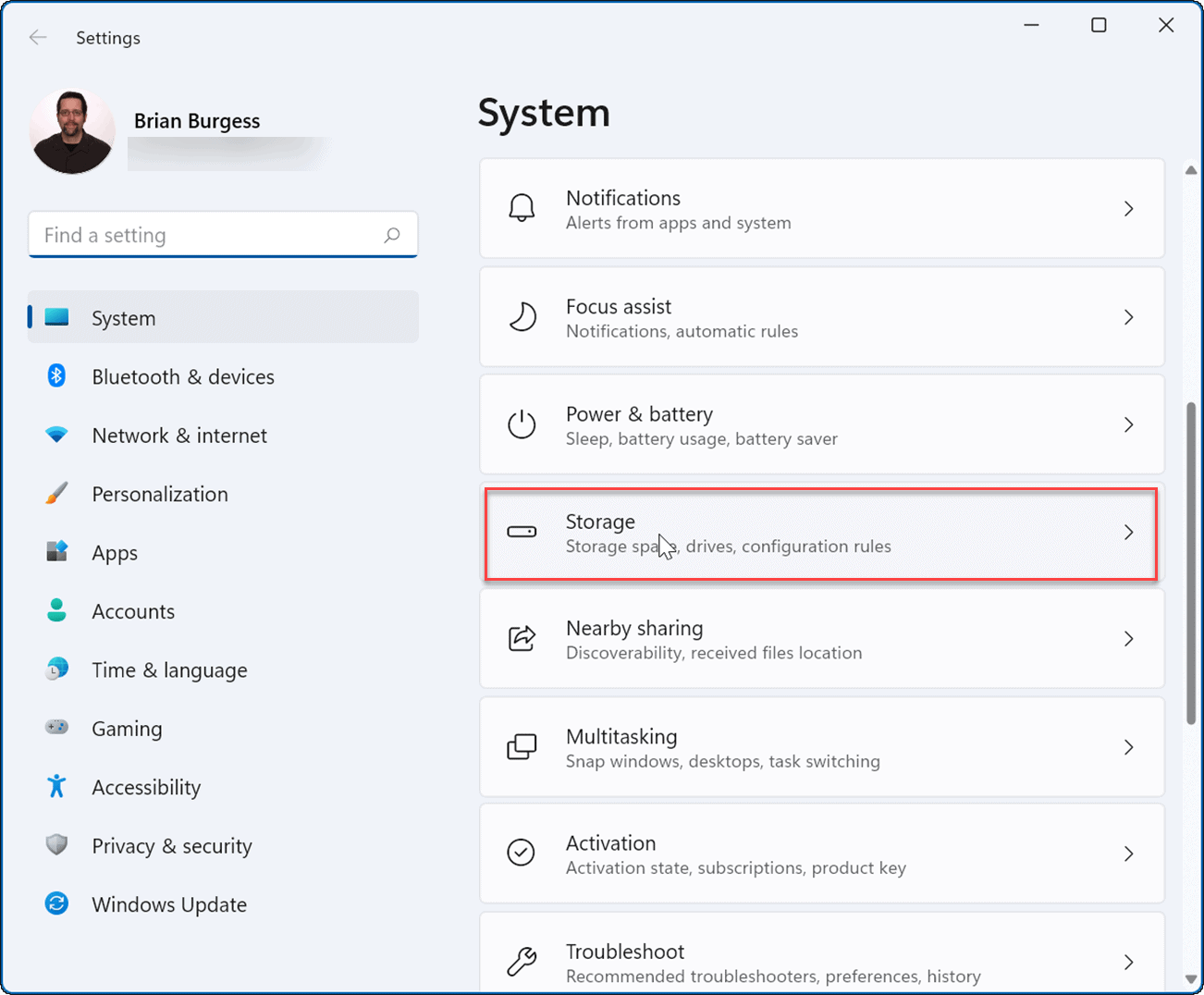
- 向下滚动存储部分,展开高级存储设置选项,然后单击磁盘和卷。
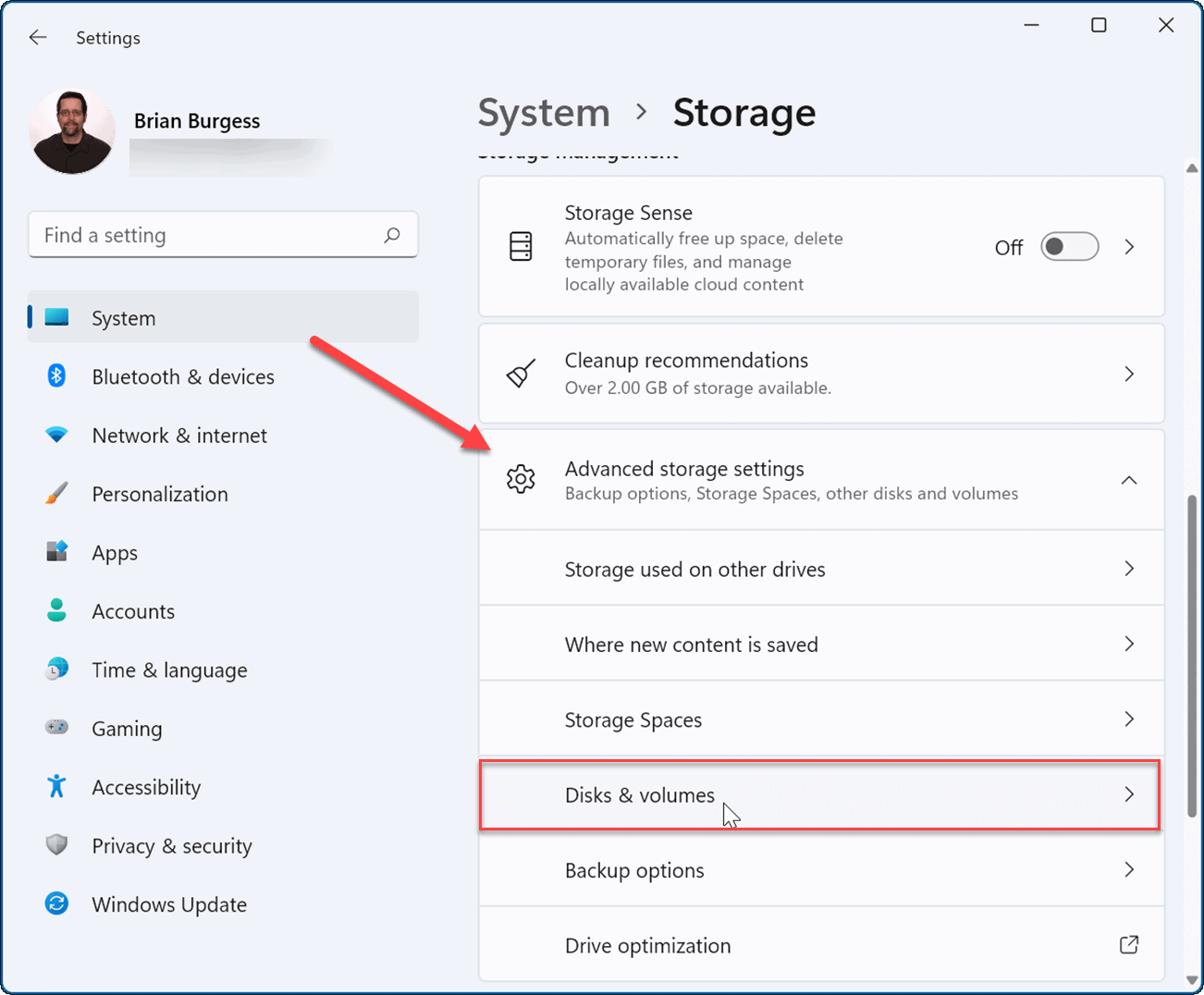
- 在磁盘和卷部分,向下滚动并单击要更改的驱动器。
- 接下来,单击属性 按钮。

- 在卷数据部分下,单击更改驱动器号按钮。
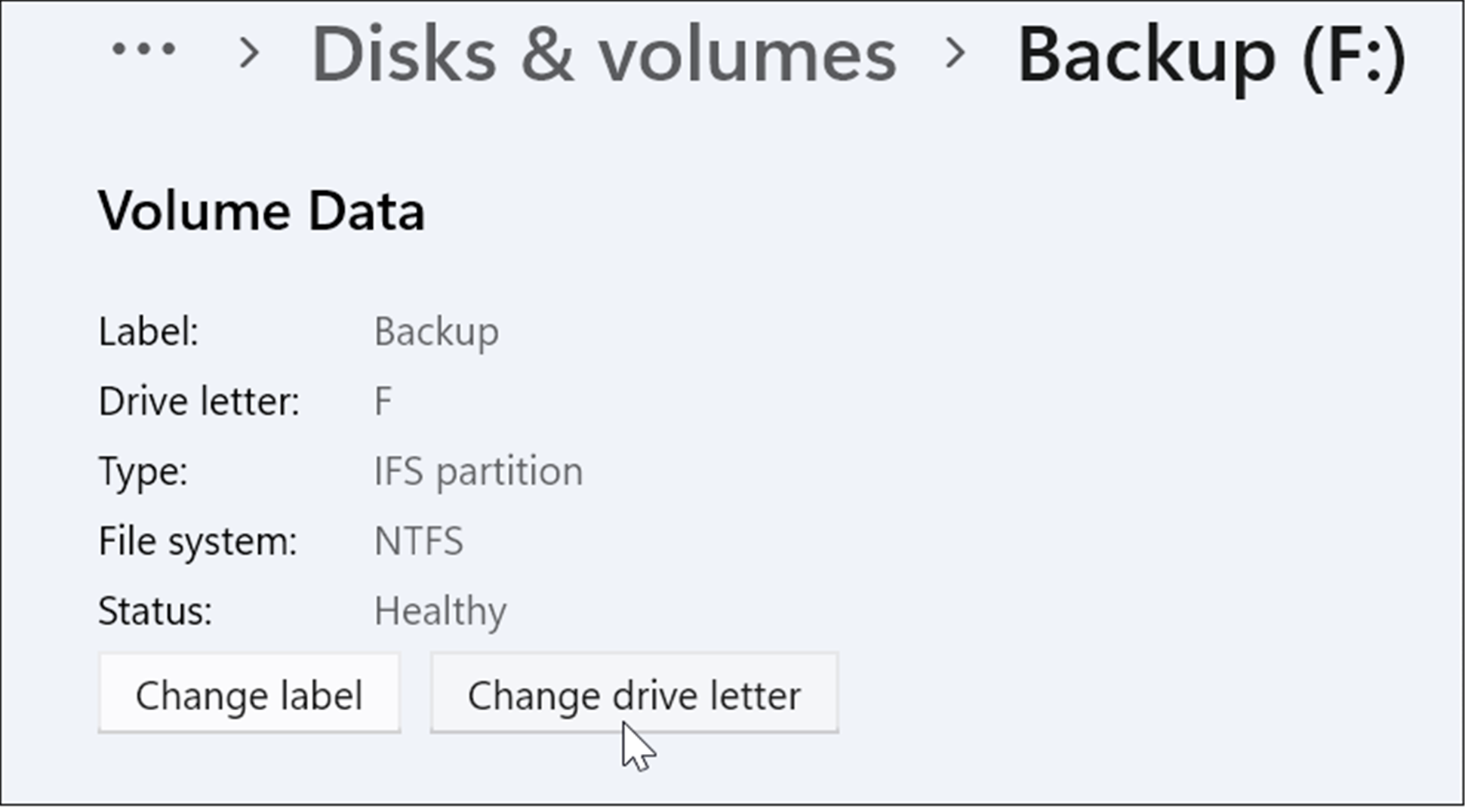
- 当更改驱动器号窗口出现时,单击下拉菜单。
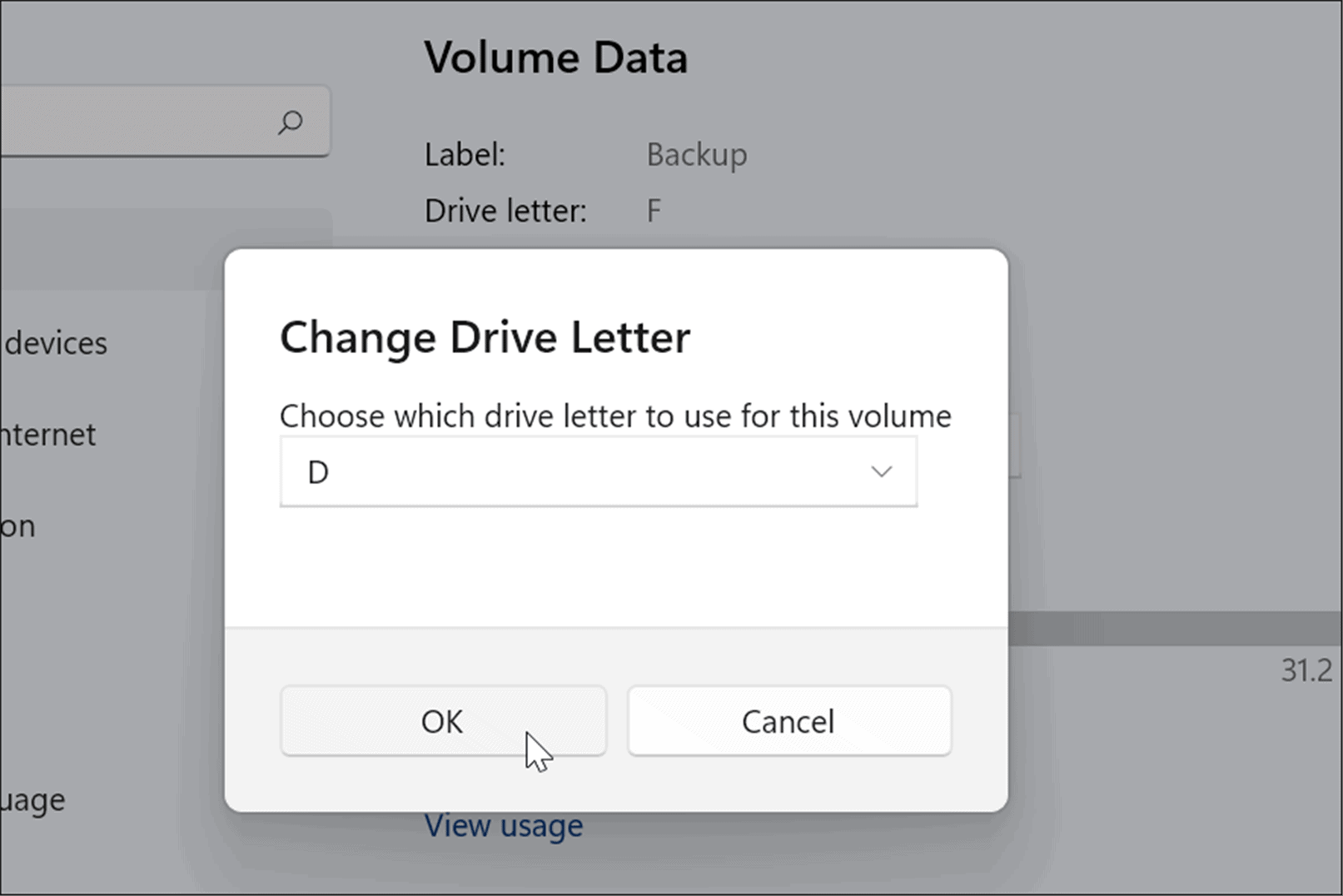
- 从菜单中选择您要使用的字母,然后单击“确定” 。在此示例中,我们将外部 USB 驱动器从F更改为D。
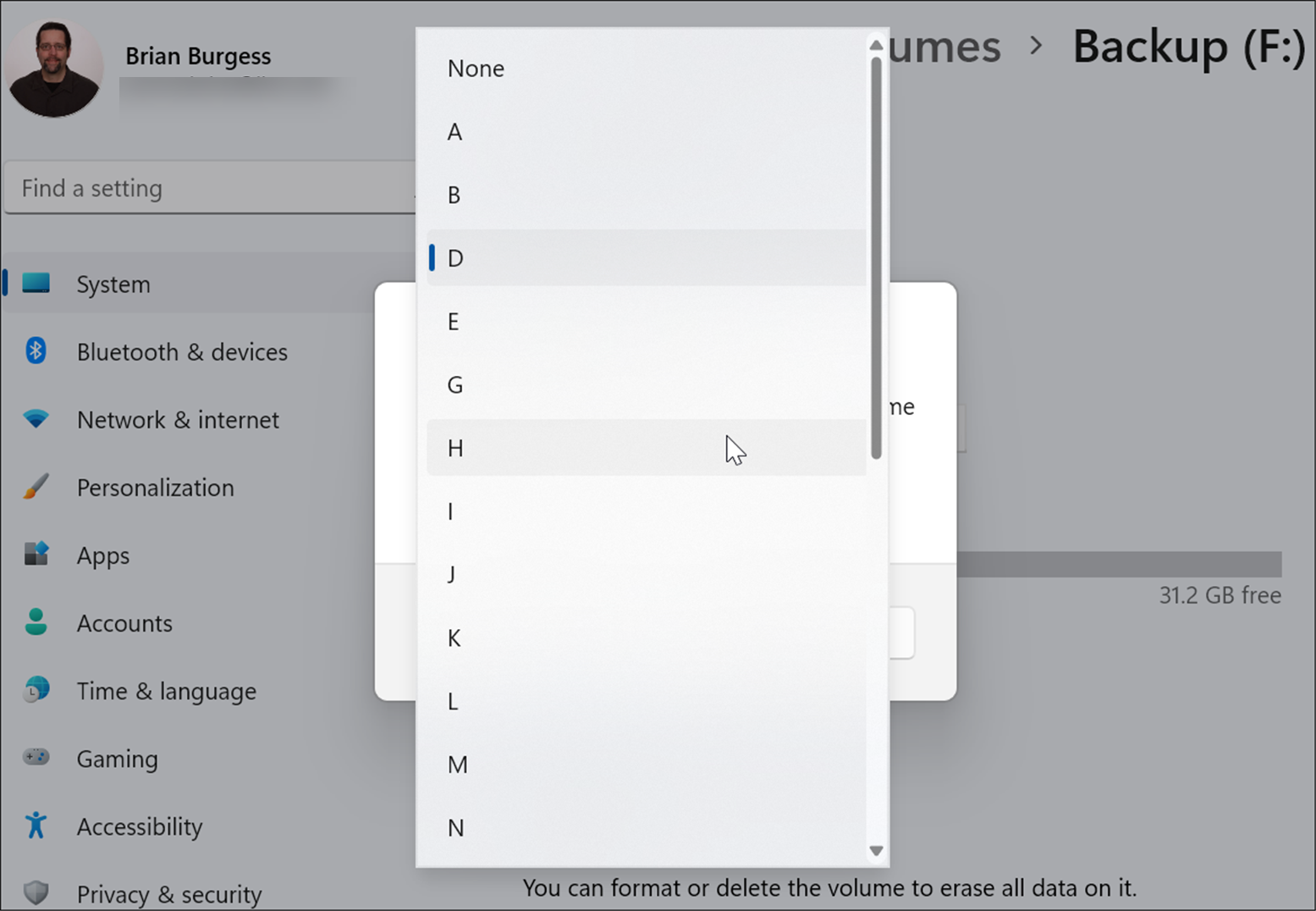
而已。新的驱动器号将生效,并与您为其选择的盘符一起显示。更改会立即发生,您会在文件资源管理器和整个 Windows 11 体验中看到它。
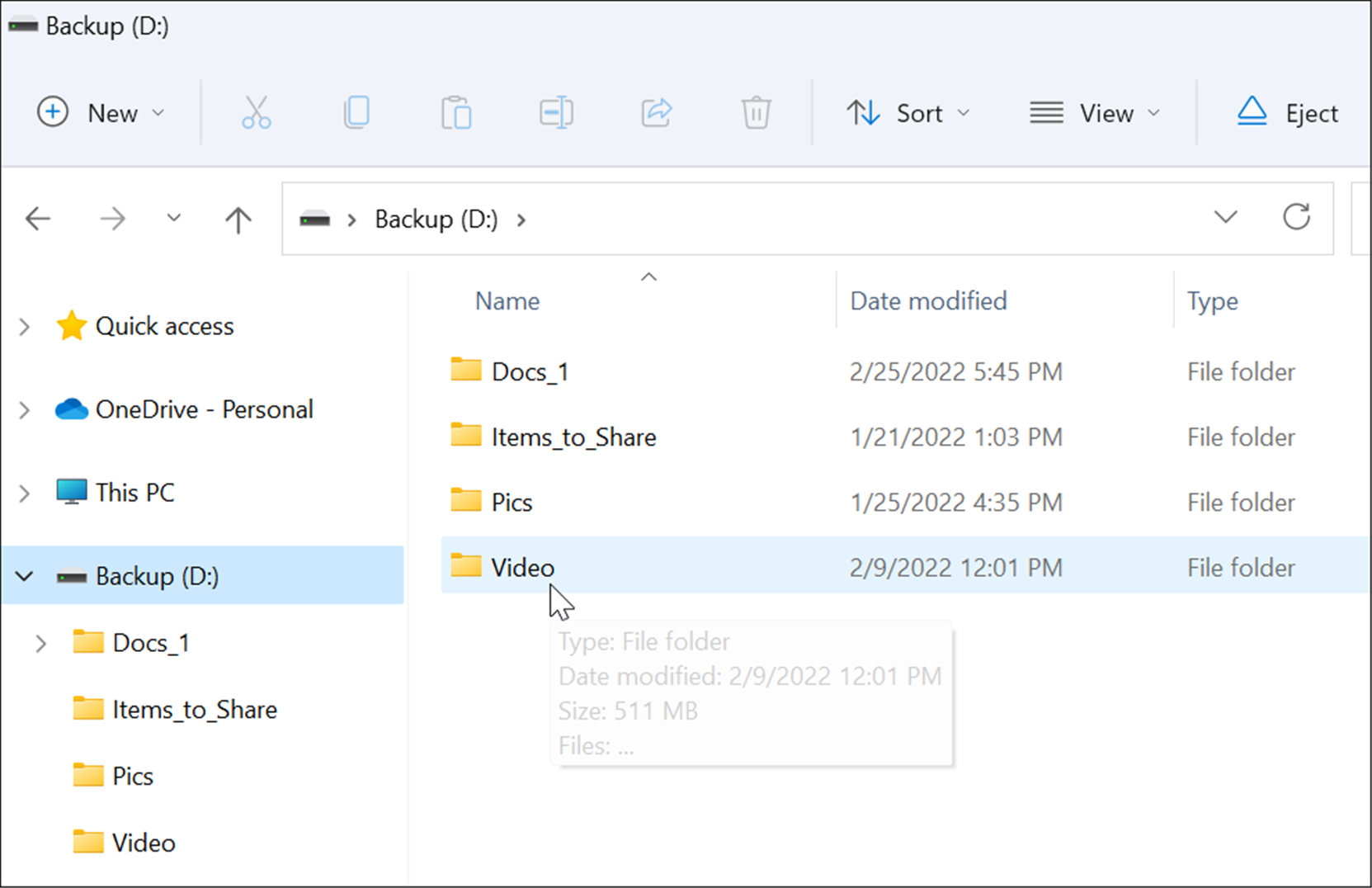
如何使用磁盘管理在 Windows 10 和 11 上更改驱动器号
您还可以使用磁盘管理工具更改驱动器号。此方法适用于 Windows 10 和 Windows 11 电脑。
要使用磁盘管理更改 Windows 11 或 Windows 10 上的驱动器号:
- 单击开始按钮或按Windows 键并键入磁盘管理。
- 从顶部的结果中选择创建和格式化硬盘分区。
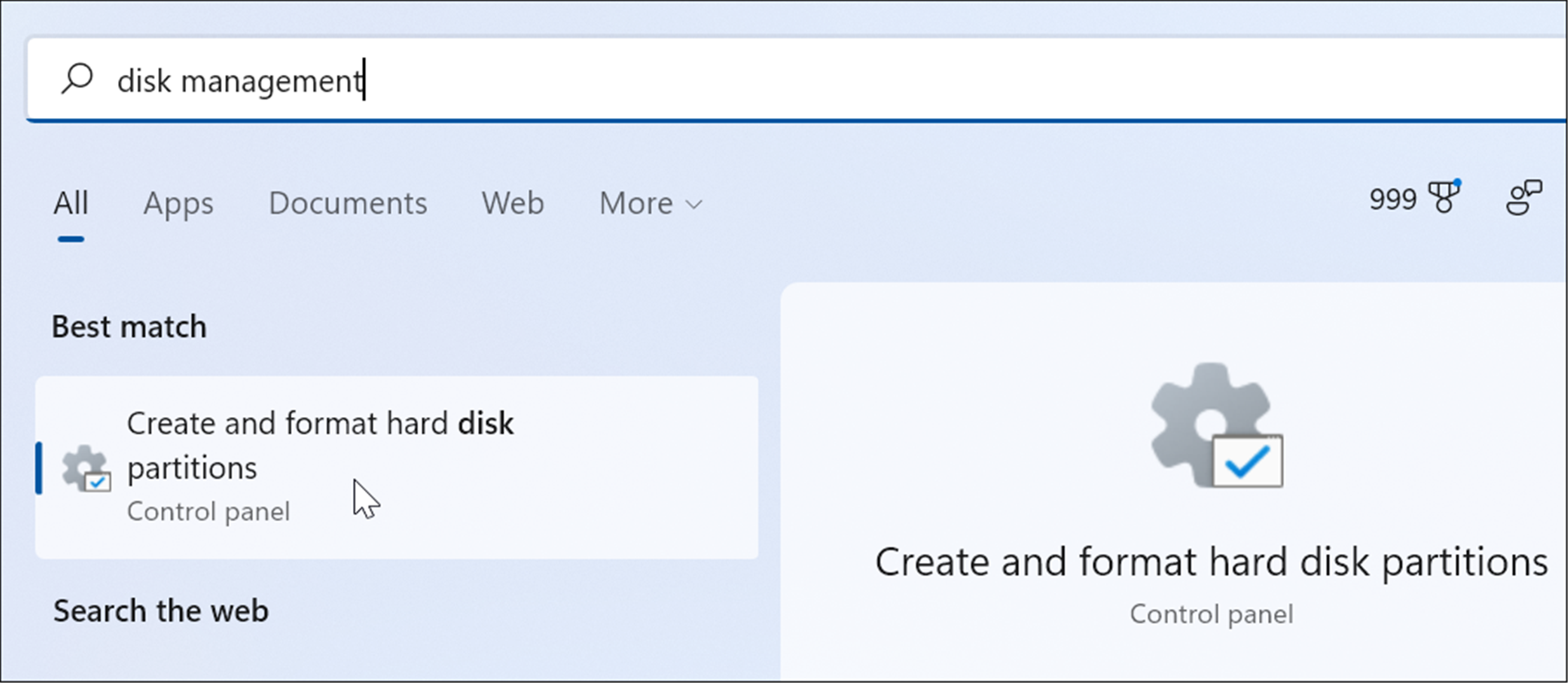
- 或者,您可以右键单击开始或按Windows 键 + X并从菜单中选择磁盘管理。
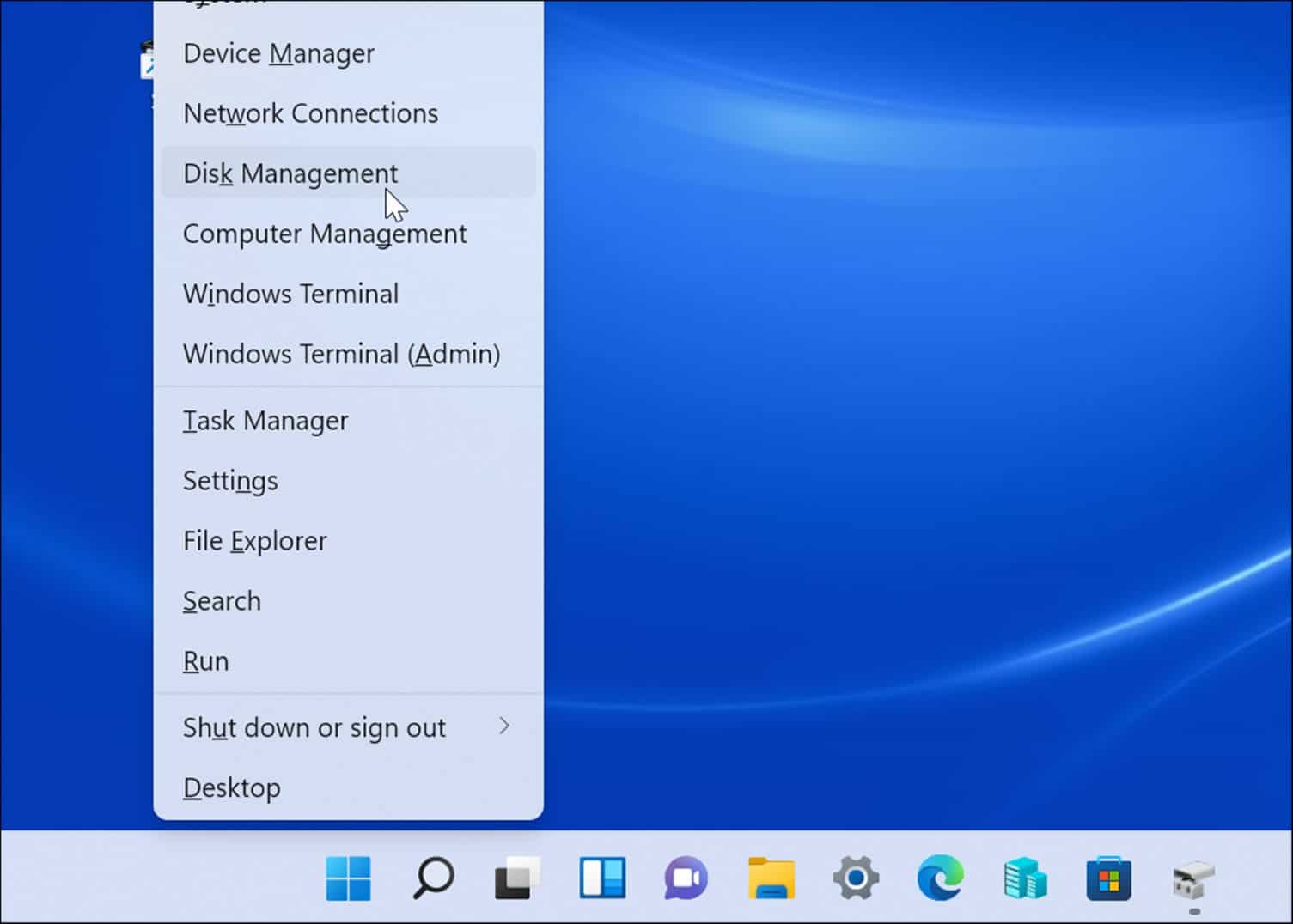
- 当磁盘管理窗口打开时,右键单击要更改的驱动器,然后从菜单中选择更改驱动器号和路径。例如,我们正在将可移动 USB 驱动器从D更改 为F。
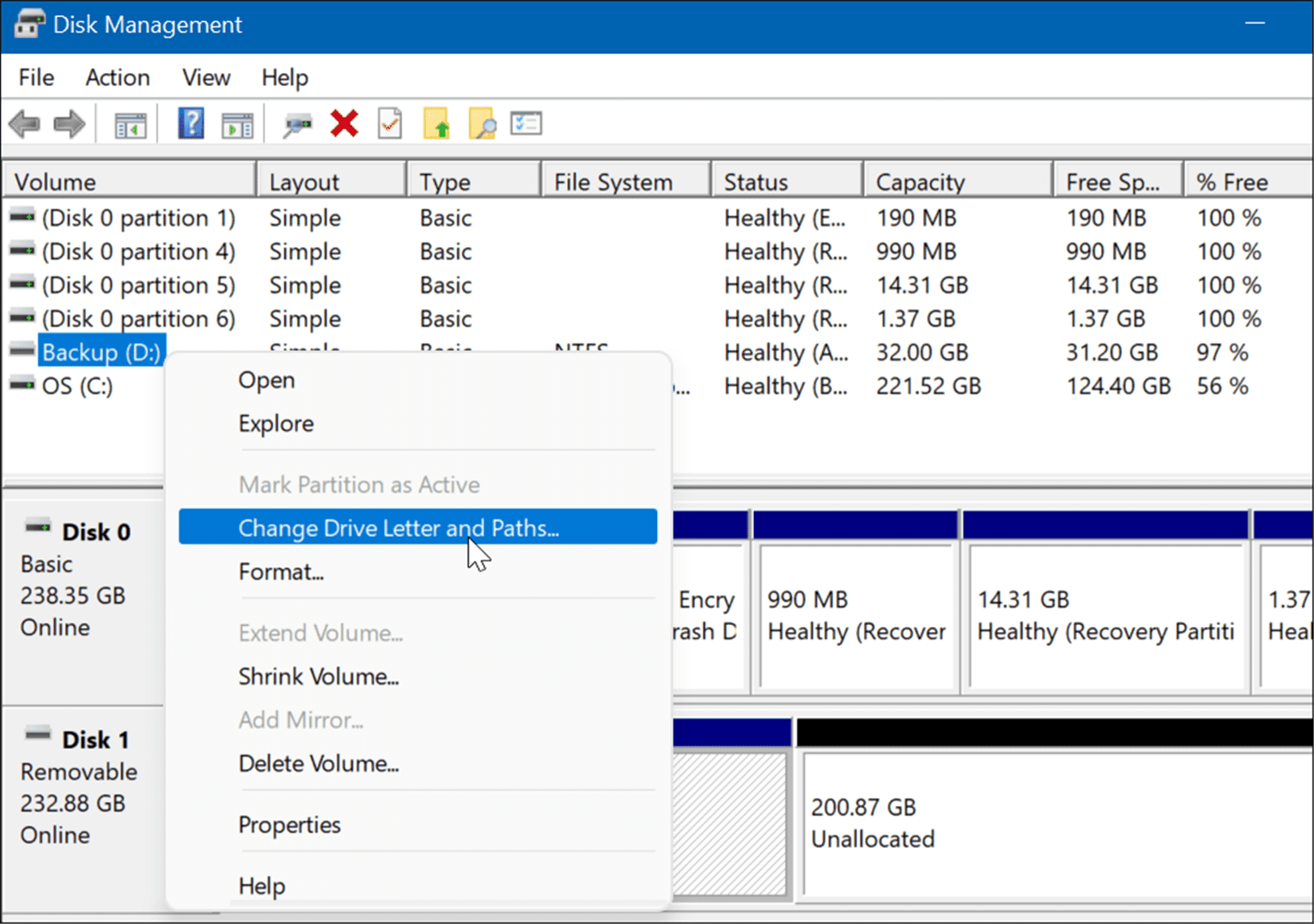
- 单击出现的窗口上的更改按钮。
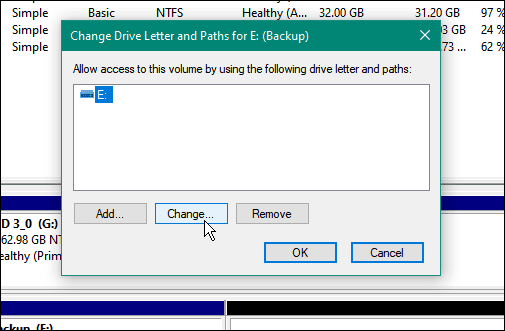
- 接下来,确保选择了分配以下驱动器号,然后从下拉菜单中选择所需的字母。
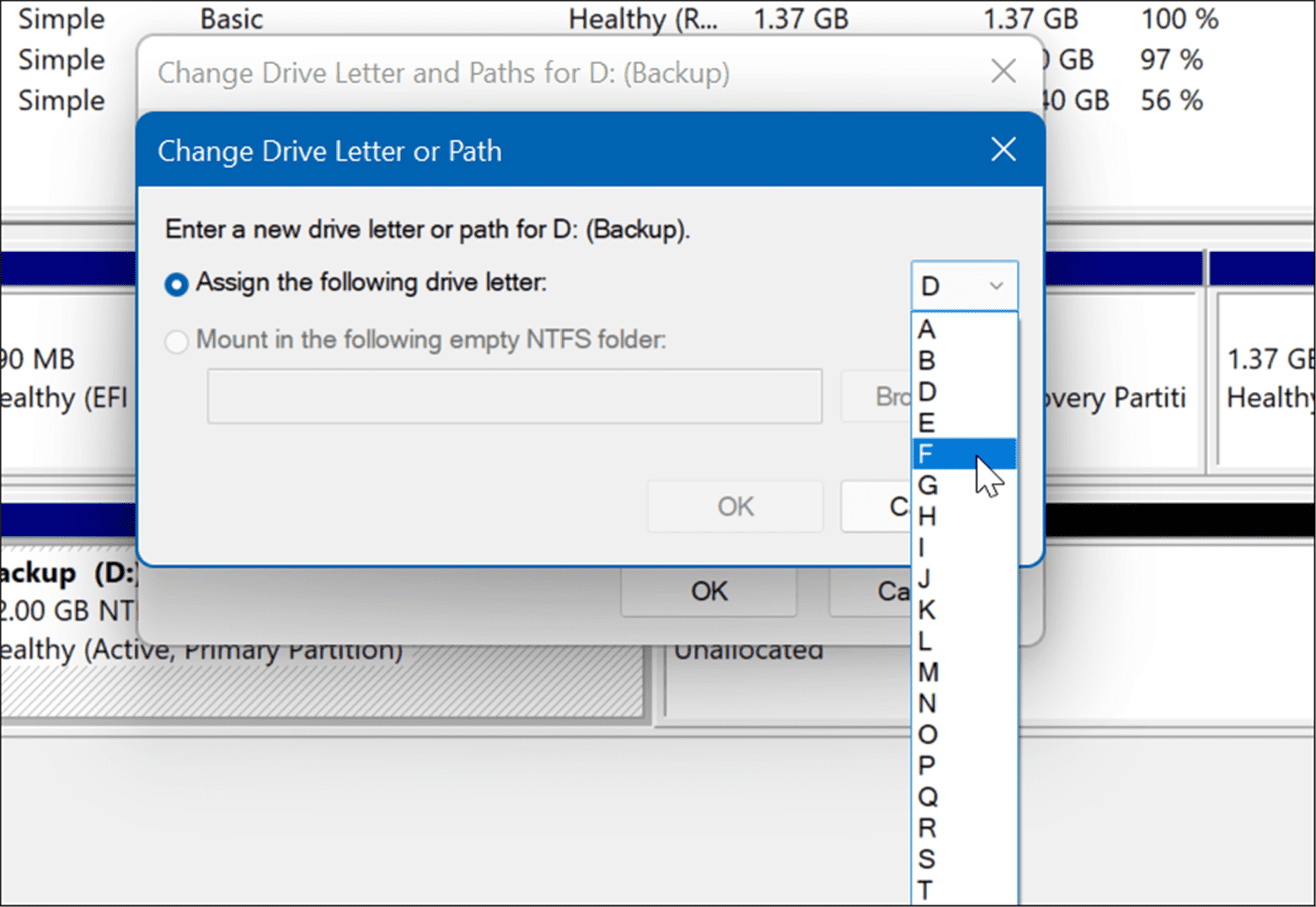
- 选择驱动器号后,单击OK。
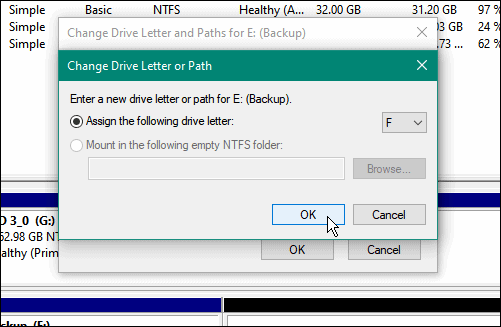
- 最后,在出现的警告消息上单击是。
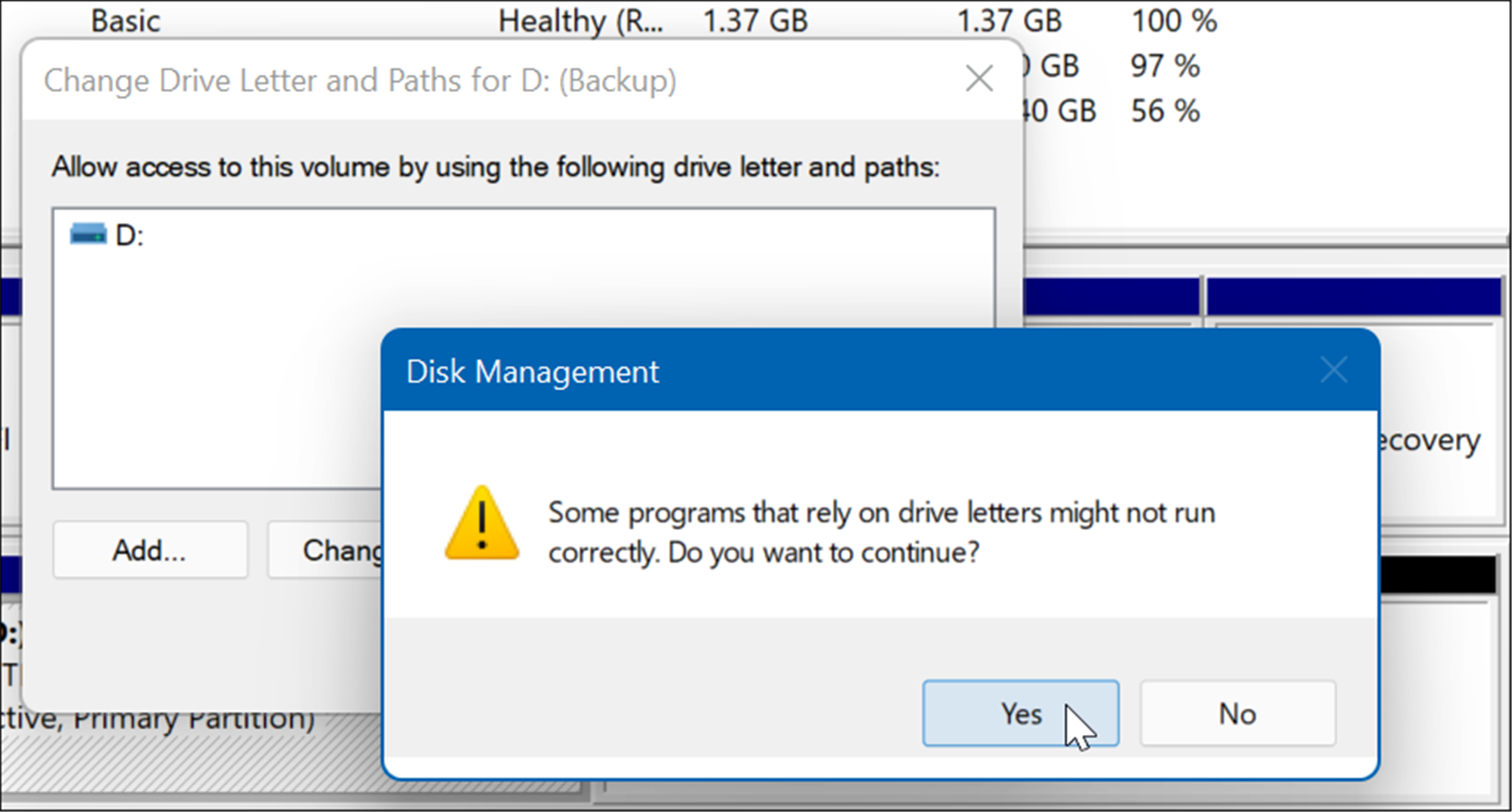
此时,您的驱动器在 Windows 上的盘符将发生变化,它应该在文件资源管理器中打开以查看其内容。但是,您可能需要重新启动 PC才能使更改生效。
新的驱动器号将显示在磁盘管理中以及显示驱动器号的其他任何位置,例如在This PC中。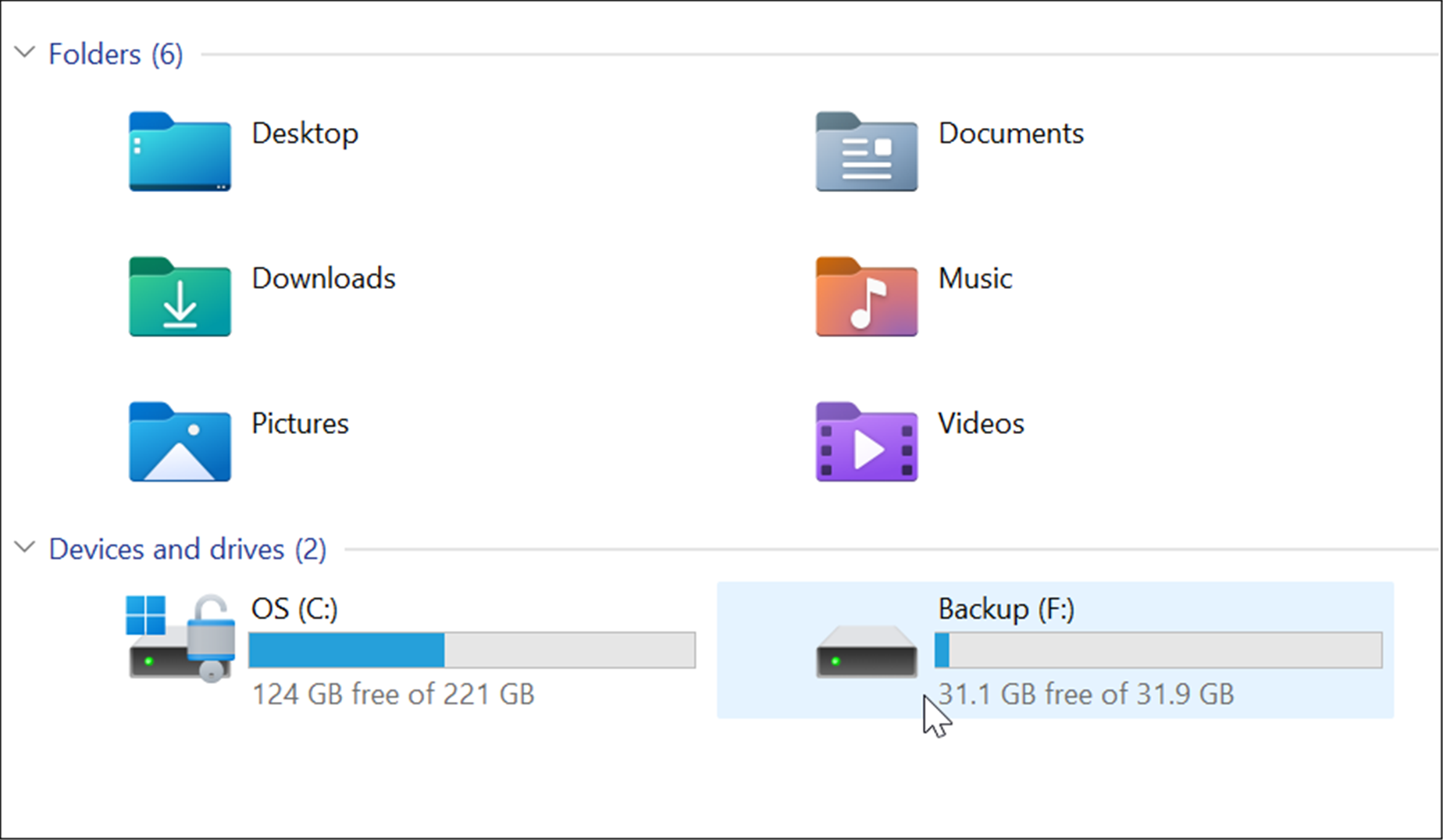
如果您更改可移动驱动器号,它应该在您更改它的计算机上保持不变。例如,如果您将它带到另一台计算机上,Windows 会为其分配一个与您给它的字母不同的字母。重命名驱动器后,如果您以不同的顺序插入其他外部驱动器,则很可能会分配一个新字母。
在 Windows 上管理磁盘空间
Windows 11 和 10 有一些用于管理驱动器空间的有用工具。例如,您可以限制回收站使用的磁盘空间或使用Windows 11 上的清理建议释放空间。您可能还想在 Windows 11 上配置 Storage Sense。
今天带大家了解了的相关知识,希望对你有所帮助;关于文章的技术知识我们会一点点深入介绍,欢迎大家关注golang学习网公众号,一起学习编程~
-
501 收藏
-
501 收藏
-
501 收藏
-
501 收藏
-
501 收藏
-
141 收藏
-
355 收藏
-
270 收藏
-
332 收藏
-
439 收藏
-
409 收藏
-
157 收藏
-
354 收藏
-
378 收藏
-
479 收藏
-
304 收藏
-
474 收藏
-

- 前端进阶之JavaScript设计模式
- 设计模式是开发人员在软件开发过程中面临一般问题时的解决方案,代表了最佳的实践。本课程的主打内容包括JS常见设计模式以及具体应用场景,打造一站式知识长龙服务,适合有JS基础的同学学习。
- 立即学习 543次学习
-

- GO语言核心编程课程
- 本课程采用真实案例,全面具体可落地,从理论到实践,一步一步将GO核心编程技术、编程思想、底层实现融会贯通,使学习者贴近时代脉搏,做IT互联网时代的弄潮儿。
- 立即学习 516次学习
-

- 简单聊聊mysql8与网络通信
- 如有问题加微信:Le-studyg;在课程中,我们将首先介绍MySQL8的新特性,包括性能优化、安全增强、新数据类型等,帮助学生快速熟悉MySQL8的最新功能。接着,我们将深入解析MySQL的网络通信机制,包括协议、连接管理、数据传输等,让
- 立即学习 500次学习
-

- JavaScript正则表达式基础与实战
- 在任何一门编程语言中,正则表达式,都是一项重要的知识,它提供了高效的字符串匹配与捕获机制,可以极大的简化程序设计。
- 立即学习 487次学习
-

- 从零制作响应式网站—Grid布局
- 本系列教程将展示从零制作一个假想的网络科技公司官网,分为导航,轮播,关于我们,成功案例,服务流程,团队介绍,数据部分,公司动态,底部信息等内容区块。网站整体采用CSSGrid布局,支持响应式,有流畅过渡和展现动画。
- 立即学习 485次学习
